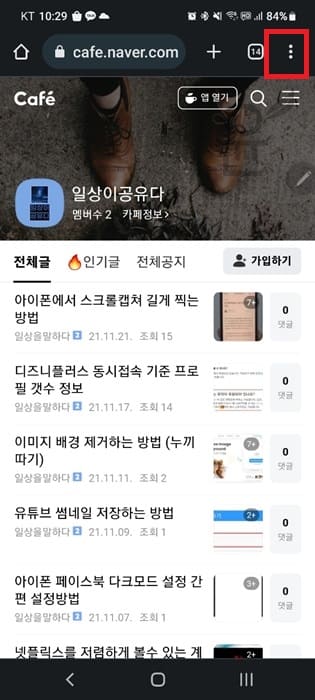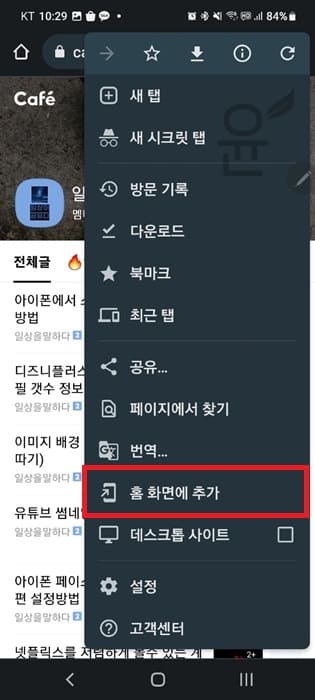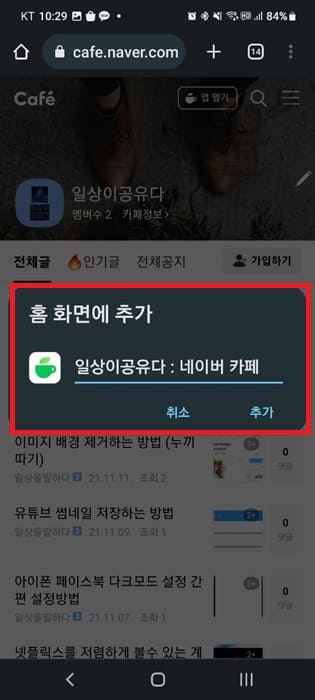네이버 내 카페 바로가기에 대해서 알아보도록 하겠습니다. 네이버 카페를 자주 이용하시는 분들이라면 네이버 로그인하고 내이버카페 메인으로 가서 내 카페로 이동하는 경우가 많이 있는데 PC 바탕화면이나 모바일 홈화면 설정을 해놓으면 내 카페로 바로가기가 가능해서 좀더 쉽게 네이버카페를 이용할 수가 있습니다. 그러면 간단하게 홈화면, 바탕화면 추가를 통해서 네이버 내 카페 바로가기 기능을 설정해보도록 하겠습니다.
네이버 내 카페 바로가기 설정하기
보통 네이버 카페를 이용할 때 네이버 로그인 이후 네이버 카페 메인으로 가서 이용하는 번거로움이 있는데 바로가기 설정을 하면 바로 이용을 할 수가 있다는 장점이 있습니다.
PC 바탕화면에 내 카페 추가하기
1. 네이버 카페 메인 이동
내 PC에서 크롬 브라우저를 실행한 후 네이버 홈페이지로 이동합니다. 그리고 로그인하고 네이버 카페 메인으로 이동해주세요.
2. 내 카페
네이버 카페 메인에 내 카페 탭으로 이동후 바탕화면으로 뺄려고 하는 내 카페를 하나 선택해서 이동합니다.
3. 저장 및 공유 > 바로가기 만들기
네이버 내 카페 메인으로 이동을 했다면 크롬 상단에 수직점 3개 버튼을 클릭 후 저장 및 공유 -> 바로가기 만들기를 차례대로 클릭합니다.
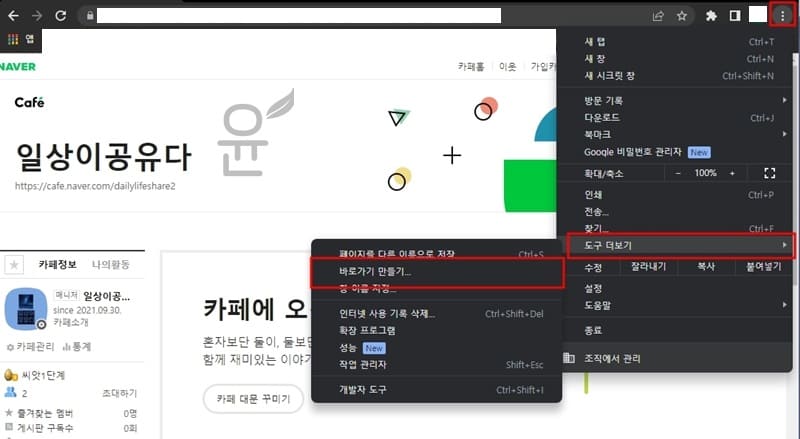
4. 바로가기 만들기
바로가기 만들기 팝업이 뜨면 이름을 입력할 수가 있고 그 밑에 창으로 열기 체크 선택 또는 미선택합니다. 그러면 네이버 내 카페 바로가기가 바탕화면에 아이콘으로 생성이 됩니다.
※ 창으로 열기 미체크 : 새로운 창이 열리면서 구글 크롬 네이버 카페 탭으로 실행합니다.
※ 창으로 열기 체크 : 주소창이 없고 네이버 카페만을 위한 전용 창을 실행합니다.
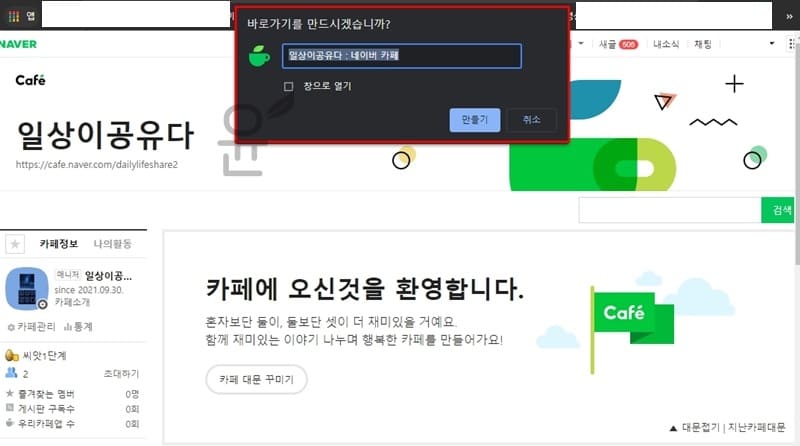
모바일 홈화면에 내 카페 추가하기
아이폰 기준으로 네이버카페 어플을 이용해서 홈화면을 추가하면 사파리로 실행이 되며 안드로이드 기준으로 네이버카페 어플을 이용해서 홈화면을 추가하면 네이버어플로 실행된다는 차이가 있기 때문에 추가로 삼성 인터넷을 이용해서 홈화면 추가를 하면 좋겠습니다.
네이버카페 어플을 이용해서 홈 화면에서 추가하기(아이폰, 안드로이드)
1. 네이버카페 어플 실행 > 카페 메인 이동
아이폰, 안드로이드에서 네이버카페 어플을 실행하고 홈 화면 추가가 필요한 카페로 이동합니다.
2. 카페정보
카페 메인에서 상단에 보면 보이는 카페정보 버튼을 클릭합니다.
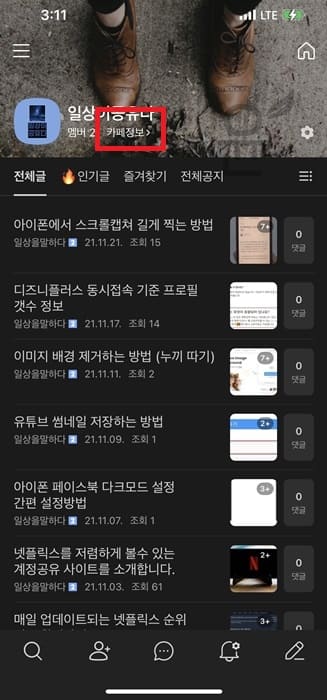
3. 홈추가
카페정보에서 홈추가 버튼을 눌러 네이버 내 카페 바로가기를 홈 화면에서 추가합니다.
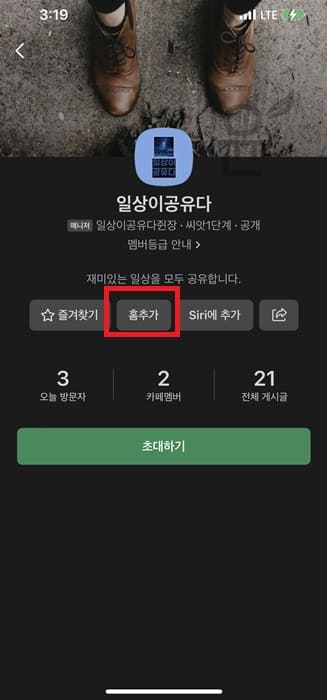
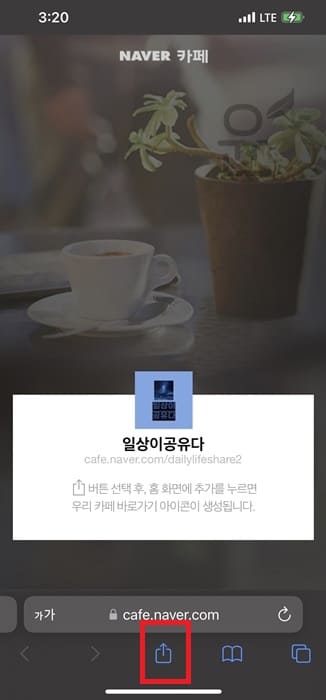
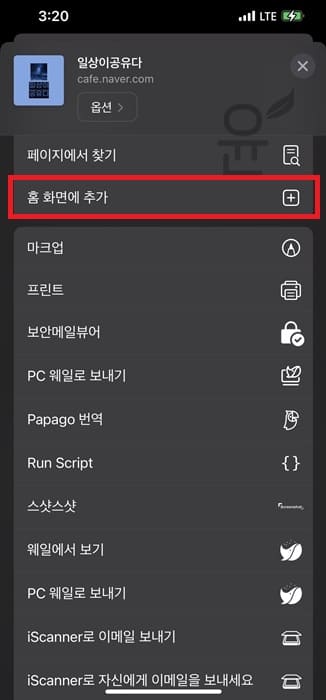
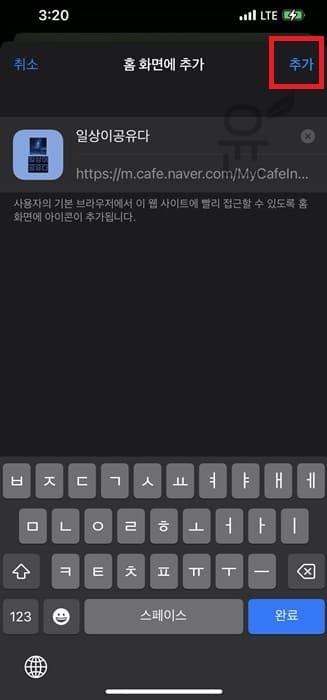
※ 아이폰의 경우 사파리로 이동이 되며 여기에서 공유하기 버튼 -> 홈화면에 추가하기 버튼을 클릭합니다. 그러면 이름 설정 팝업이 뜨고 추가하기 버튼을 누르면 홈 화면에서 추가되는 것을 볼 수가 있습니다.
크롬으로 홈 화면에서 추가하기(안드로이드)
1. 크롬 실행 > 카페 메인 이동
안드로이드에서 크롬 어플을 실행하고 홈 화면 추가가 필요한 카페로 이동합니다.
2. 홈 화면에 추가
카페 메인에서 오른쪽 상단에 수직점 3개 버튼을 눌러 홈화면에 추가 버튼을 눌러주세요. 그러면 홈화면 추가 팝업이 뜨고 이름을 입력하고 추가를 누르면 안드로이드 홈화면에서 추가되는 것을 볼 수가 있습니다.